戴尔笔记本一键重装系统按哪个键
- 分类:教程 回答于: 2022年12月29日 12:24:00
工具/原料:
系统版本:windows10系统
品牌型号:戴尔灵越16pro
戴尔笔记本一键重装系统按f几介绍:
1、开机按F2进BIOS,也可先按F12,然后选择BIOS Setup回车进入bios。
2、展开Secure Boot子目录,点击Secure Boot Enable选择Ddisabled。
3、随后选择General子目录中的Boot Sequence,Boot List Option选择legacy。
4、然后点开Advanced Boot Options,勾选Enable Legacy Option
ROMs,点击aply,再点exit退出,此时会重启。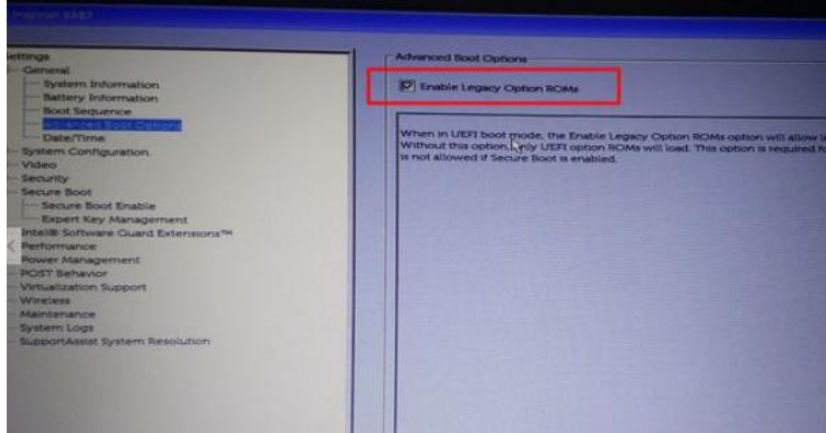
5、如果设置错误,就点击restore settings,选择bios default即可。
6、重启过程中按F12,就能进入开机启动项选择页面,选择USB storage device回车,即可进入U盘启动盘。
总结:
1、开机按F2进BIOS,也可先按F12,然后选择BIOS Setup回车进入bios。
2、重启过程中按F12,就能进入开机启动项选择页面,选择USB storage device回车,即可进入U盘启动盘。
 有用
26
有用
26


 小白系统
小白系统


 1000
1000 1000
1000 1000
1000 1000
1000 1000
1000 1000
1000 1000
1000 1000
1000 1000
1000 1000
1000猜您喜欢
- 衢州市安全教育平台:保障安全,共筑和谐..2024/02/15
- 电脑蓝屏死机了怎么办2022/08/11
- 分享一键重装系统排行2023/04/24
- 装机助手怎么重装系统详细步骤..2021/03/31
- 无光盘重装系统图文教程2016/11/06
- 洋葱头一键装机图文教程2017/07/20
相关推荐
- 戴尔电脑运行慢如何解決2022/11/06
- 怎么把电脑系统保存U盘最简单方便..2016/11/01
- cpu性能天梯图,小编教你电脑cpu排行榜..2018/03/21
- 一键ghost如何还原,小编教你电脑一键g..2017/12/25
- 手写便签软件哪个好2024/10/17
- 小白装机大师如何重装系统..2021/05/28




















 关注微信公众号
关注微信公众号





